两台win10电脑共享打印机连接不上
更新时间:2024-07-03 17:48:09作者:jiang
在日常办公中,两台win10电脑共享打印机连接不上的问题时有发生,这让我们感到困扰,当win10共享打印机无法连接时,我们需要寻找解决方法来解决这一问题。通过一些简单的调整和设置,可以轻松解决这一困扰,让打印机共享功能重新正常运行。接下来我们将介绍一些解决方法,帮助您解决win10共享打印机无法连接的问题。
具体方法:
1、首先点击左下角开始,然后点击“设置”。
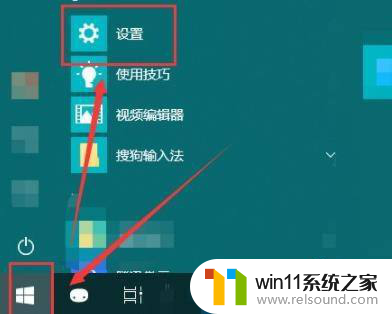
2、随后在打开的windows设置中点击“网络和Internet”。
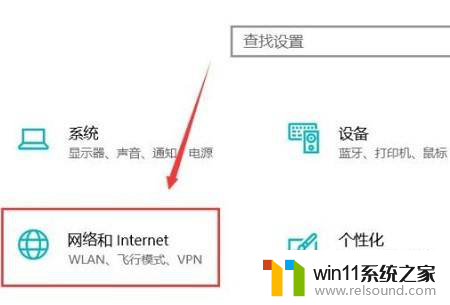
3、随后点击左侧的状态,再选择右侧的“共享选项”。
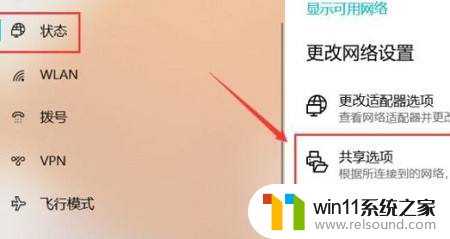
4、然后在弹出的设置中选“启用网络发现”和“启用文件和打印机共享”。
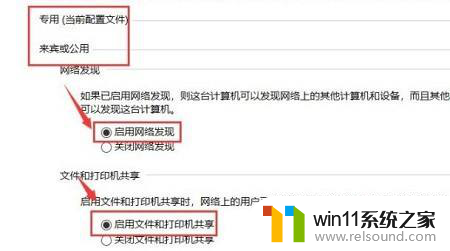
5、之后在下面的所有网络中选择“无密码保护的共享”。
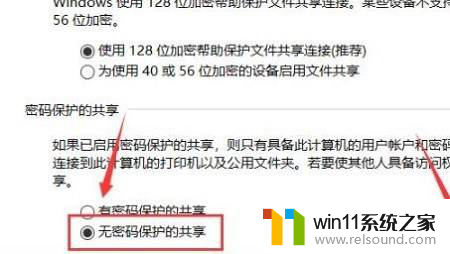
6、最后就可以连接到电脑网络中即可解决
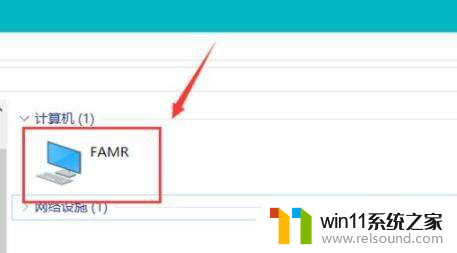
以上是关于两台Windows 10电脑共享打印机连接问题的全部内容,对于还有疑问的用户,可以参考以上小编提供的步骤进行操作,希望对大家有所帮助。















